نحوه استفاده از Code Refactoring در Visual Studio 2015
شنبه 1 اسفند 1394روش های مختلفی برای ایجاد تغییرات در ساختار کدها وجود دارد، این تغییرات ممکن است شامل اصلاح یا اضافه کردن یک قابلیت باشد. روش های اعمال تغییر در ساختار کدهای موجود را refactoring می گویند به طوری که بعد از این تغییرات کد با خطا یا error مواجه نشود و قابلیت های پروژه زیر سوال نرود. در Visual Studio 2015 یک Code Refactoring جدید معرفی شده است که در این مقاله به آن می پردازیم.
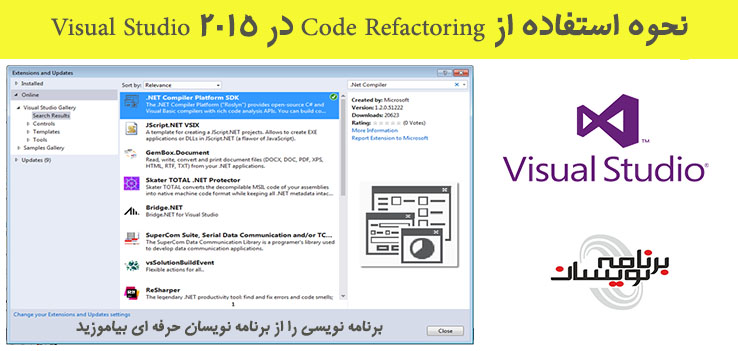
مایکروسافت Visual Studio 2015 را در حالی ارائه کرده که بسیاری از قابلیت ها و بهبود ها را به آن اضافه شده است. این ویژگی ها شامل دسترسی آسان به منابع آنلاین مانند Team Explorer، Salesforce، اپلیکیشن های همراه چند سکویی در C# با استفاده از Xamarin، اپلیکیشن های چند سکویی HTML با Cordova، اپلیکیشن های همراه چند سکویی با unity، اپلیکیشن های ویندوزی برای هر نوع ابزار ویندوز 10، ASP.NET 5 در وب، پیش نمایش منو برای مشاهده UI جهت نمایش اندازه های مختلف صفحه، پشتیبانی از اشکال زدایی چند سکویی(Cross Platform)، تجزیه و تحلیل کد و موارد دیگر می باشد.
یکی از این ویژگی های بزرگ و پر کاربرد الگو های توسعه پذیر یا Extensibility template می باشد که توانایی نوشتن refactoring code جدید، تجزیه و تحلیل کد، تثبیت کد و غیره... را ایجاد می کند. زمانی که ما code refactoring ایجاد شده را اضافه می کنیم آنها زمانی که در حال کار با Source Code در IDE هستیم، در منو Quick Action ظاهر می شوند.
برای این کار باید الگو های توسعه پذیر یا Extensibility templates را در Visual Studio نصب کنید، زمانی که ما تمام کامپوننت های VS 2015 را نصب می کنیم. این مورد نصب نخواهد شد و شما باید خودتان آن را نصب کنید تا به VS اضافه شود.
اگر تمام کامپوننت های Visual Studio را نصب نکرده باشید در این صورت باید به منوی Tools رفته و سپس Extensions و در آخر Updates را انتخاب کنید.

هنگامی که پنجره جدید باز می شود، روی Online از پنل سمت چپ کلیک کرده و عبارت .Net Compiler SDK را جستجو کنید:
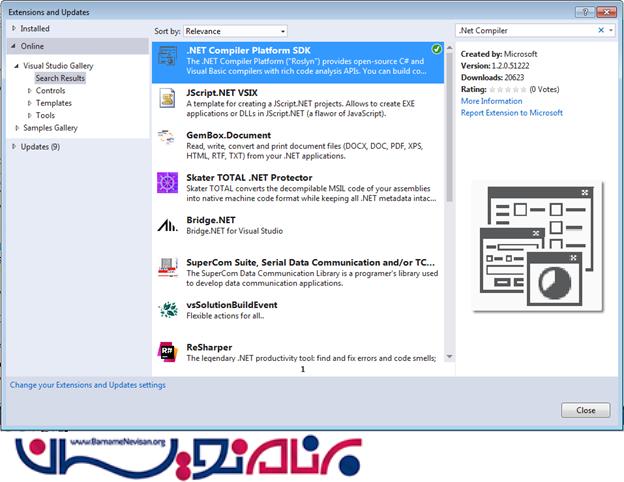
بعد از نصب باید Visual Studio را Restart کنید. حالا شما می توانید الگوی (Code Refactoring (VISX را در C# >> Extensibility در زمان ایجاد پروژه ببینید.
زمانی که شما این کار را با نصب template ها انجام دهید، می توانید گزینه Extensibility را در لیست template های پروژه پیدا کنید زمانی که می خواهید پروژه جدید ایجاد کنید و با انتخاب Extensibility می توانید template های در دسترس را تحت آن ببینید و از آنجا (Code Refactoring (VSIX را انتخاب کنید.
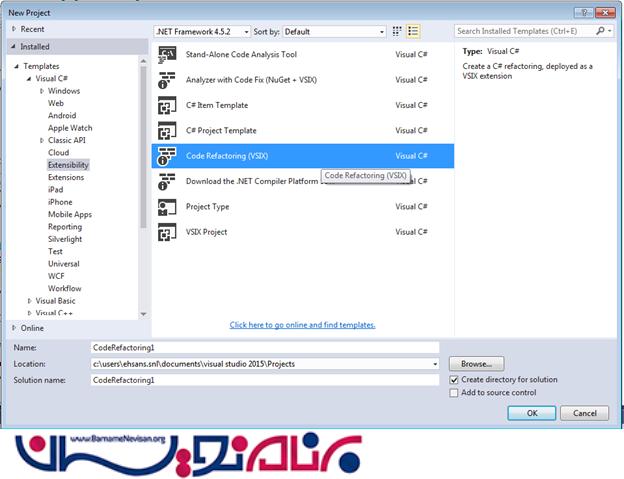
حالا می توانید پروژه ای برای آن ایجاد کنید، اگر نامی برای پروژه انتخاب کرده و OK را بزنید. شما اولین Code Refactoring Extension را ایجاد کرده اید.
به طور پیش فرض پروژه شامل یک مثال extension جدید هستید که نام نوع اعلان را معکوس می کند.
اگر ما بر روی نوع اعلان(type decleration) راست کلیک کنیم می توانیم Quick Action را در منو ببینیم، با کلیک بر روی آن دکمه Reverse extension نشان داده خواهد شد و کلیک کردن بر روی آن نام کلاس را با معکوس کردن کاراکترها به روز رسانی می کند:
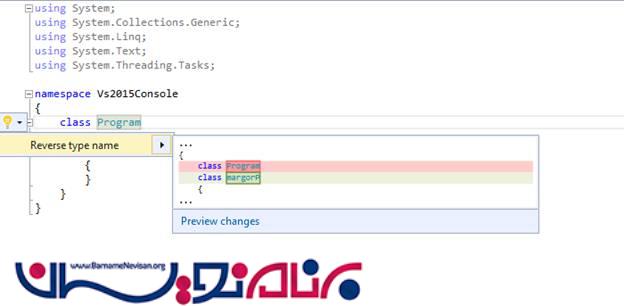
- VisualStudio
- 2k بازدید
- 6 تشکر
